1. 下载Ubuntu镜像源文件
18.04.6链接:http://mirrors.aliyun.com/ubuntu-releases/18.04.6/?spm=a2c6h.25603864.0.0.21b94ddajxEU54

其他版本可在网页中自行寻找。
2. 下载制作U盘启动工具
1) 安装制作工具:UltraISO
链接:https://cn.ultraiso.net/xiazai.html
选择免费下载安装即可。
2) 插入使用的U盘
使用前需要将U盘初始化。内存最好在16G以上,U盘接口越高级速度越快。
3) 制作工具使用
安装完成后,打开软件,选择继续试用。软件界面如下:
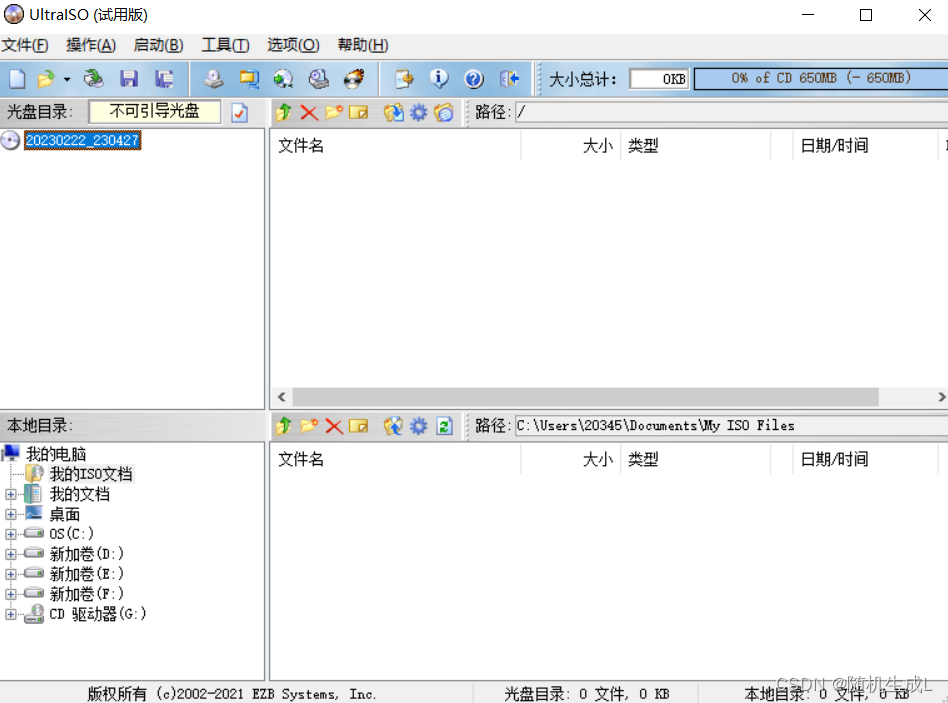
点击菜单栏文件,选择打开。在弹出的对话框中选择下载好的镜像源文件。
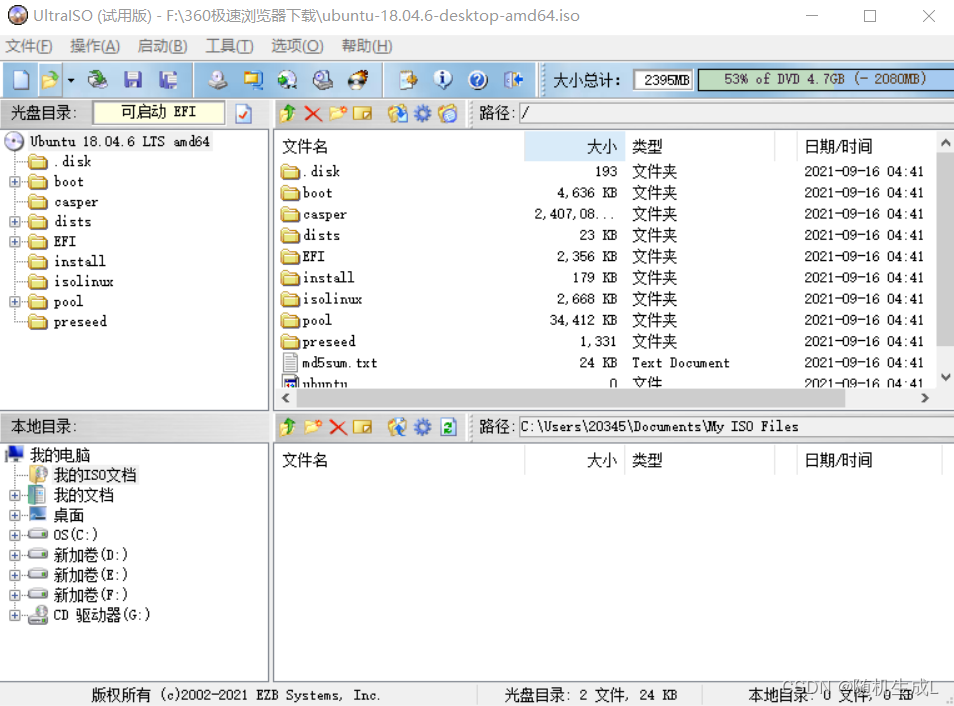
点击菜单栏上的启动,在弹出的选项卡里点击写入硬盘映像。
在弹出的新窗口中,按照下方选择:
硬盘驱动器:选择插入的U盘
写入方式:设置为USB-HDD+
其余都默认
最后点击写入。
写入过程会持续4~5分钟,耐心等待写入完毕后点击返回即可。
3. 磁盘分区
右键此电脑,选择管理,然后选择磁盘管理。
该电脑已经完成了Ubuntu安装,故不再演示分区过程图片。
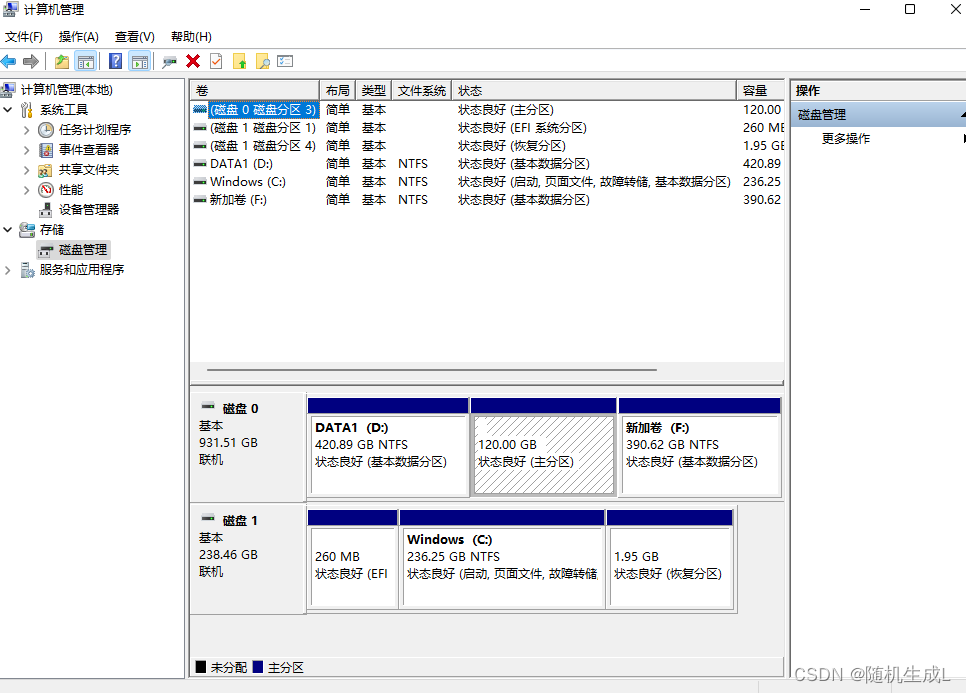
选择你想要安装的目标磁盘,右键选择压缩卷。建议分配内存至少80G。完成后,新分区处于未分配状态。
4. 安装Ubuntu
开机时一直按F12或Delete,进入Boot Manager模式,选择U盘启动盘启动,选择install Ubuntu。
语言选择中文(简体)。
在更新和其他软件中,选择 正常安装 和 为图形或无线硬件,以及其他媒体格式安装第三方软件。
安装类型选择其他安装。
接下来就是最重要的安装分区了,在界面中可以看到不少分区,用鼠标选择刚才分配的空闲空间(可以根据你在windows磁盘分区时给的大小判断),点击左下角”+“按钮。
第一个分区:/boot(新分区的类型:主分区 用于:Ext4日志文件系统 推荐大小:400M)
第二个分区:/ (新分区的类型:主分区 用于:Ext4日志文件系统 推荐大小:50G或更大)
第三个分区:/home(新分区的类型:逻辑分区 用于:Ext4日志文件系统 推荐大小:32G或更大)
第四个分区:/swap (新分区的类型:逻辑分区 用于:交换空间 推荐大小:8G)
**
注意
**:可以直接把未分配的磁盘挂载为:/
即只分配主分区,其他无需修改。
只需要根据磁盘大小确定好哪一个是想要安装双系统的磁盘就行。
分区完成后选择现在安装,
选择时区shanghai,点击“继续”,
选择键盘布局(汉语),点击“继续”,
创建用户(计算机名可改),密码为登录密码请务必牢记 点击“继续”。
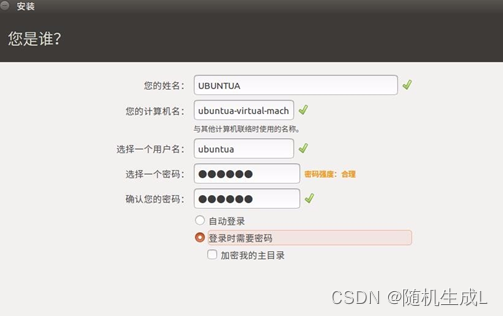
安装需要等待较长时间。
安装完毕后,拔出U盘重启,就可以正常使用了。





















 1269
1269











 被折叠的 条评论
为什么被折叠?
被折叠的 条评论
为什么被折叠?








